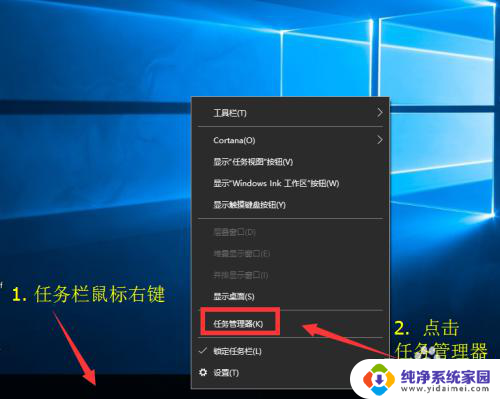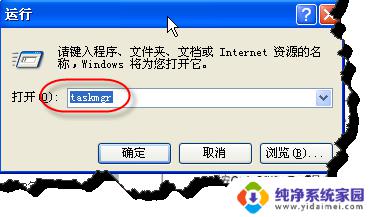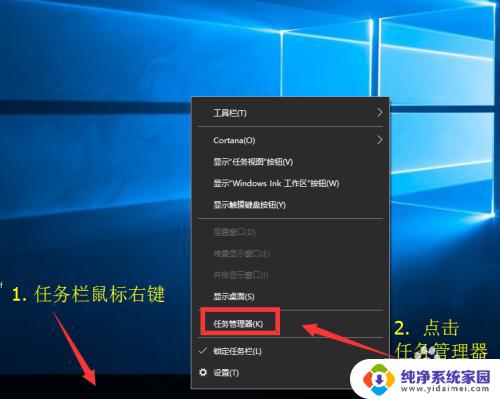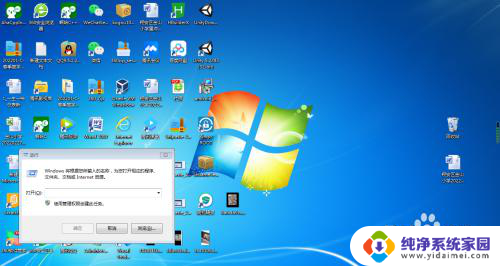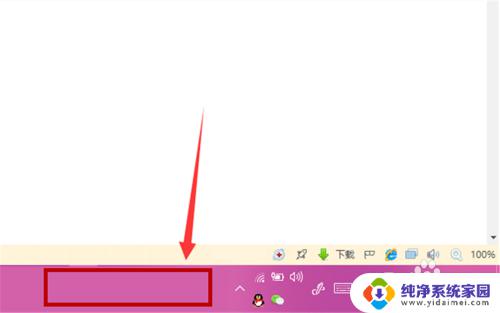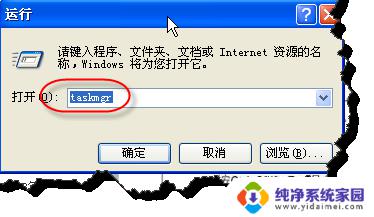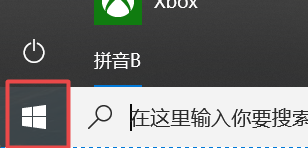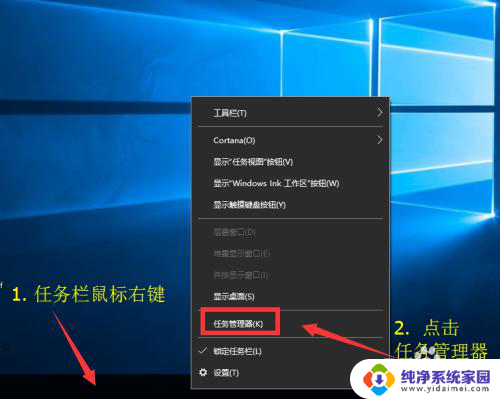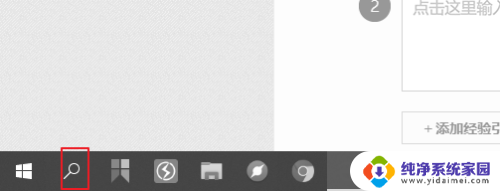win怎么调出任务管理器 Windows 10任务管理器在哪里找
在使用Windows 10系统过程中,有时候我们需要打开任务管理器来管理系统中的进程和性能,但是很多人可能不清楚如何调出任务管理器,其实方法非常简单。只需按下键盘上的Ctrl + Shift + Esc组合键,就可以直接打开任务管理器。你也可以右键点击任务栏空白处,然后选择任务管理器来打开。无论是通过快捷键还是右键,都能轻松找到Windows 10任务管理器。
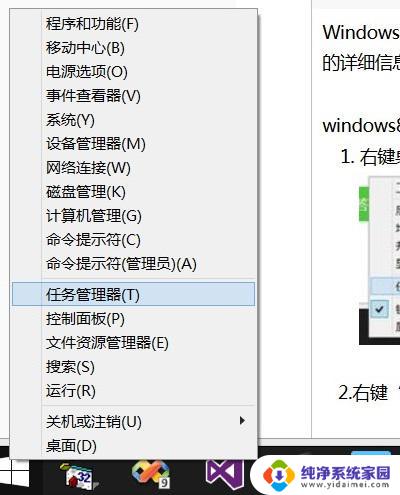
方法一:右击任务栏
在win怎么调出任务管理器 10桌面右下角的任务栏空区域右键鼠标,在弹出的右键菜单中。点击打开“任务管理器”就可以了,
方法二:命令法
1、先打开win怎么调出任务管理器 10运行命令框,可以直接使用 Win + R 组合快捷键打开;
2、在运行命令操作中,在打开后面键入命名:taskmgr 然后点击底部的“确定”就可以打开任务管理器了。
方法三:使用组合快捷键
其实很多朋友都还喜欢了使用XP/win怎么调出任务管理器 7系统中一直沿用的组合快捷键打开任务栏,具体操作是:
同时按住键盘上的 Ctrl + Alt + Delete 三个键,在弹出的操作界面中,点击进入“任务管理器”,
除了上面的方法,大家还可以在win怎么调出任务管理器 10任务栏的搜索中,搜索“任务管理器”之后也可以找到,并点击打开。
以上是给大家介绍的win怎么调出任务管理器 10任务管理器在哪 怎么打开,希望对您有所帮助!
以上就是win怎么调出任务管理器的全部内容,如果你遇到这种情况,你可以按照以上步骤解决,非常简单快速。